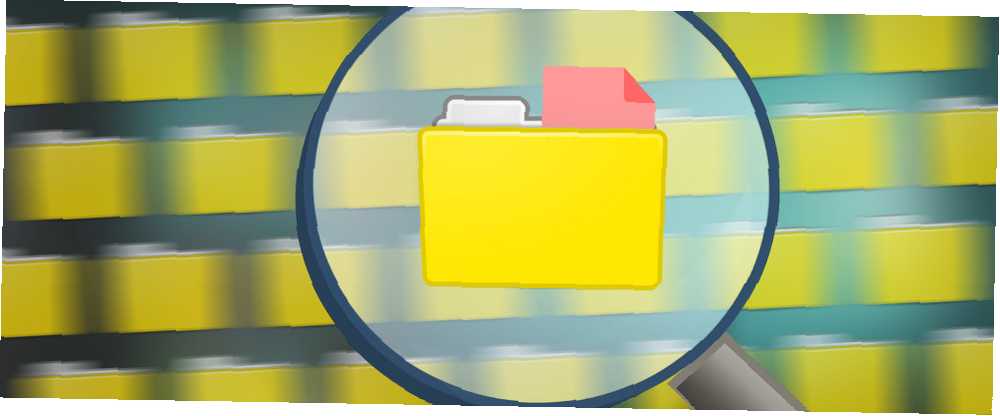
Harry James
0
1475
463
Oprindeligt offentliggjort i juli 2012. Opdateret af Joel Lee i oktober 2017.
Har du nogensinde søgt efter et program, fil eller mappe kun for at opdage, at systemsøgningen tager længere tid for at finde resultater, end det gør for bare at finde dem manuelt selv? Jeg kan forestille mig, at de fleste Windows-brugere står over for dette dilemma.
Selvom der er ting, du kan gøre for at forbedre Windows-søgeresultater 7 Søgtips til at finde det, du leder efter i Windows 10 7 Søgetips til at finde det, du leder efter i Windows 10 Bruger du Windows 10-søgning til det fulde omfang ? Vi viser dig, hvordan du tilpasser, hvor Windows-søgninger, praktiske søgeparametre og andre genveje. Vores søgetips vil gøre dig til en søgning ..., der er nogle fremragende alternativer til den standard Windows-søgning, som du bør overveje at bruge.
Disse applikationer er alle gratis og giver dig mulighed for at få dine resultater hurtigere, mere effektivt og nogle viser endda mere nøjagtige resultater.
1. UltraSearch
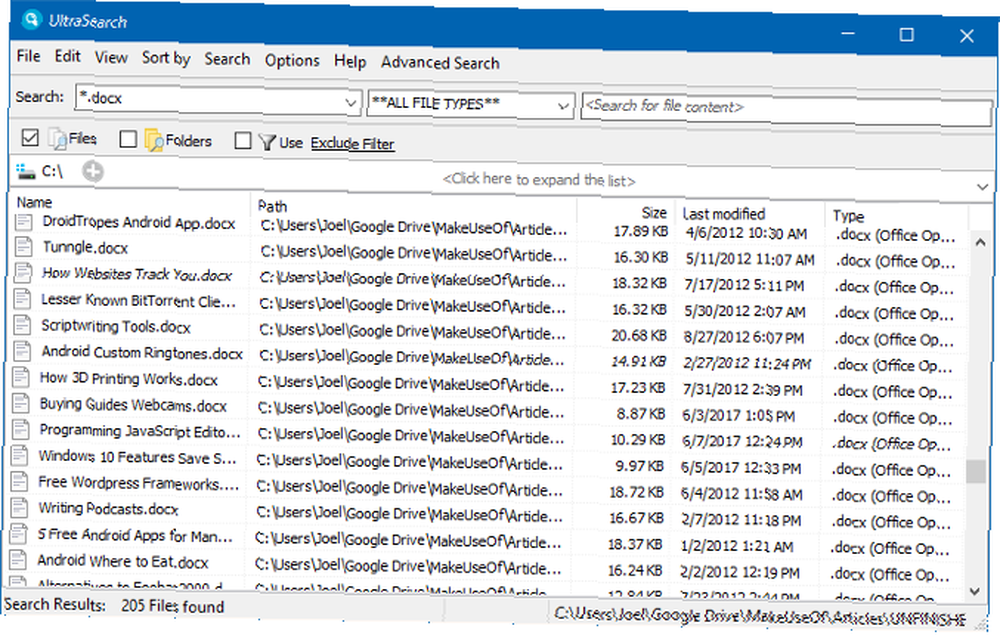
UltraSearch er en oprettelse af JAM-software. De er også skabere af det populære harddiskpladsgendannelsesprogram, TreeSize (men du har det bedre med at bruge disse diskpladsrenseværktøjer 6 måder at frigøre plads på din Windows-computer 6 måder at frigøre plads på din Windows-computer være en stor downer på produktivitet. Med tiden går filer tabt, programmer går ubrugt, og pludselig er din engang rummelige harddisk fyldt med unyttige ting, og du er nødt til at rydde op ... og Compact OS-funktionen i Windows 10 Sådan gemmer du Mere diskplads med kompakt operativsystem på Windows 10 Sådan sparer du mere diskplads med kompakt operativsystem på Windows 10 Hvad hvis du let og permanent kunne spare op til 6,6 GB diskplads på en hvilken som helst Windows 10-enhed? Du kan med Compact OS, og vi viser dig hvordan.). UltraSearch tilbyder vigtige søgefunktioner plus et par ekstramateriale, alt sammen med at det er enkelt og hurtigt.
Det fungerer ved direkte at søge i Master File Table (MFT). I søgevinduet vises alle vigtige filoplysninger. Det viser også alle computerens partitioner og deres samlede størrelse og ledige plads. Yderligere indstillinger inkluderer visning af mapper og / eller filer i en søgning, ekskluder filtre og udskrivning af søgeresultaterne.
2. FileSearchEX
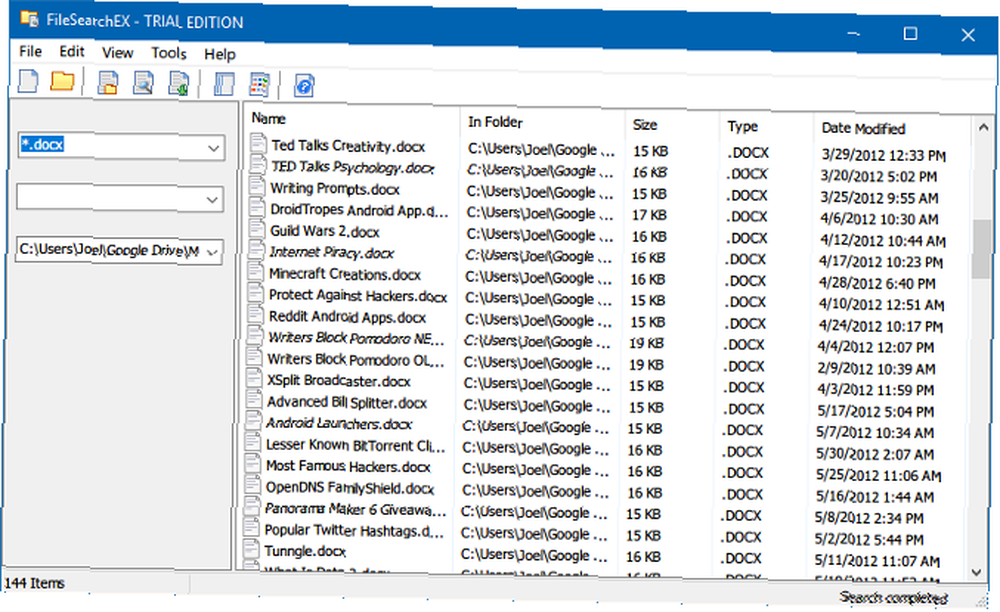
Hvis du foretrækker søgestilen fra Windows XP, er FileSearchEX programmet for dig. Ikke kun er søgefladen kendt og behagelig, selve appen er bærbar og bruger minimale systemressourcer.
Der er dog en ulempe: den gratis version er en prøve - ikke i den forstand, at programmet udløber og bliver ubrugelig, men søgevinduet vil timeout. Åbn vinduet, fuldfør din søgning, og luk det derefter. Hvis du gør dette rettidigt, skal du have det godt.
Generelt er søgeydelsen OK. Det er ikke så hurtigt som de andre programmer, jeg testede, men jeg bemærkede stadig, at det var hurtigere end standard Windows-søgningen og er stadig et godt alternativ.
3. Super Finder XT [Ikke længere tilgængelig]
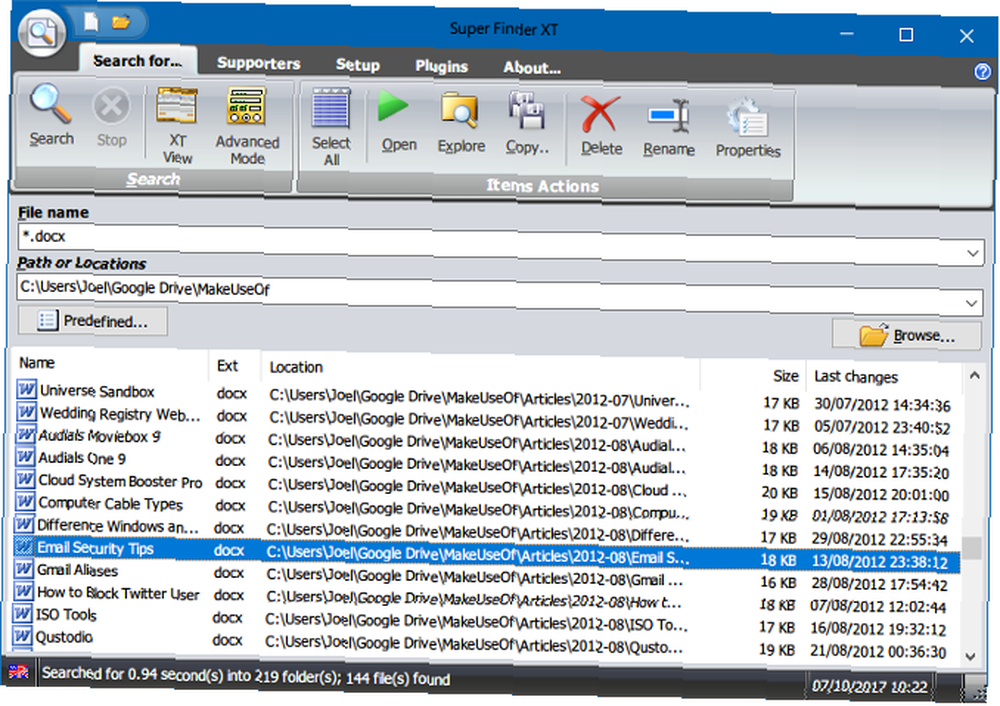
Super Finder XT har en meget flot interface og viser hurtigt søgeresultater. Dens interface efterligner grænsefladen, der findes i Microsoft Office 2007 og 2010. Og selvom det ikke er alt for kompliceret, tilbyder det en anstændig mængde funktioner.
Den ikke-supporter version har ganske mange funktioner tilgængelige, men supporter version har endnu mere. For at bruge supporterversionen skal du donere ethvert beløb til udvikleren via PayPal. Fordelene ved denne version inkluderer modtagelse af en bærbar app, eksklusive mapper fra søgeresultaterne, ved hjælp af specielle genvejstaster, aktivering af Seneste brugte administration og valg af flere filer.
4. Find32
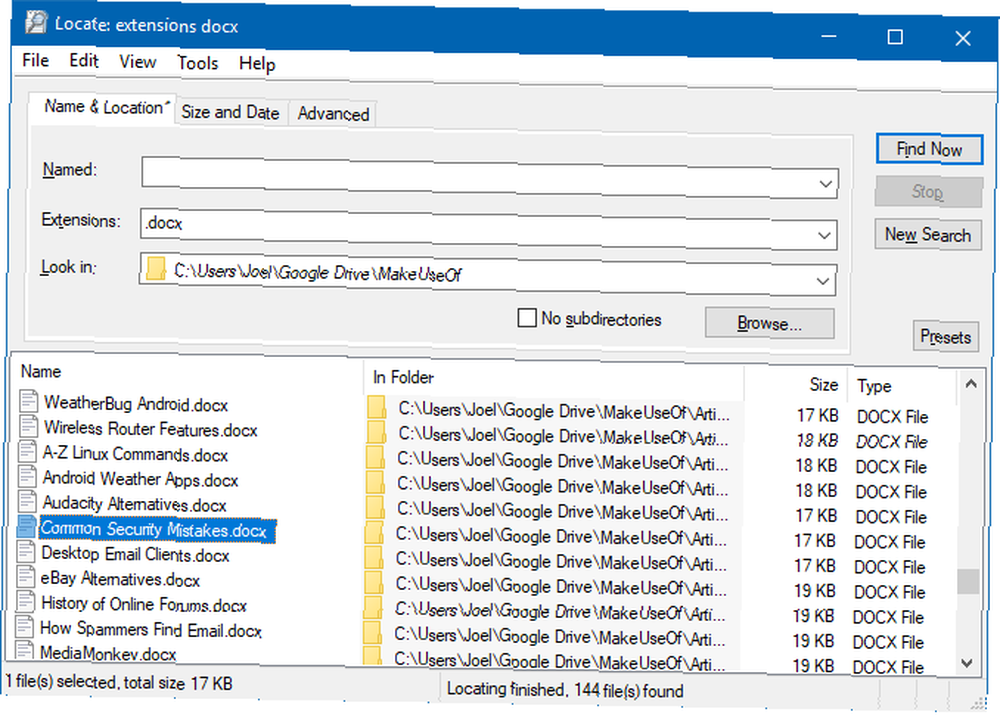
Fra denne skrivning er Find32 ikke blevet opdateret siden 2012. Alligevel trods appens alder fungerer det stadig, og det er stadig godt. Det er gratis, enkelt, men alligevel fuldt udstyret til at give en fremragende søgeoplevelse. Hvis du vil lære mere, kan du se vores oversigt over Find32 Find32 - Lynhurtigt desktop-søgeværktøj til din pc Find32 - Lynhurtigt skrivebordssøgeværktøj til din pc. Igen har ikke meget ændret sig siden da, så du finder alt, hvad du har brug for at vide i den artikel.
5. Alt
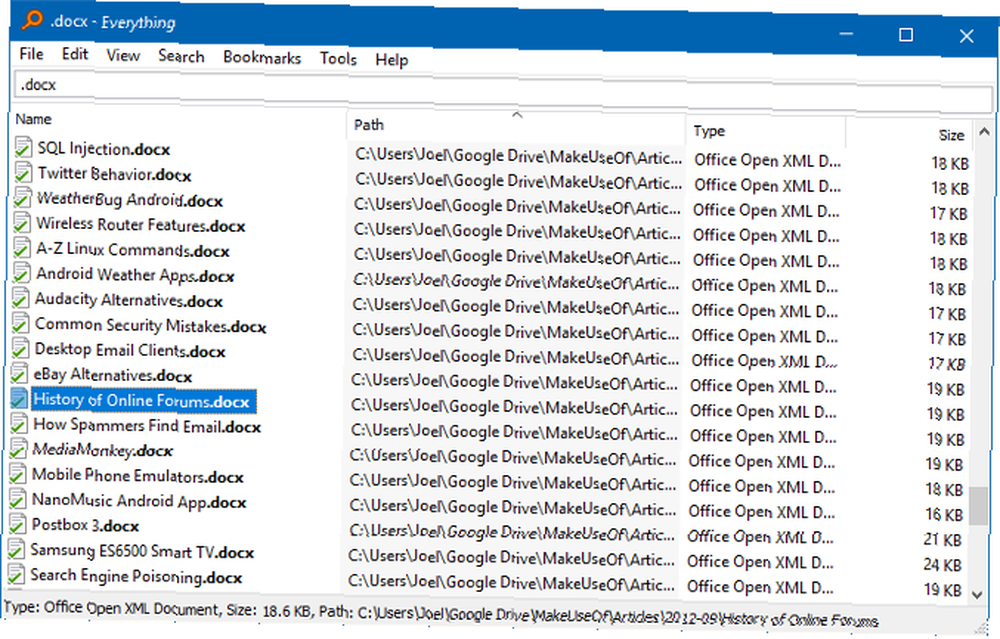
Everything by Voidtools er det mest berømte søgealternativ til Windows Search. Det er bærbart, så det ikke kræver installation, det er gratis, og det er bare et helt fantastisk program.
Når den startes første gang, vil den scanne og opbygge en database med alle filerne på din computer, men denne indekseringsproces er faktisk ret hurtig. Når du skriver i søgefeltet Alt vises resultater i realtid med hver tast, du trykker på - kun muligt på grund af den smarte indledende indeksering.
Der er ikke rigtig en “Avanceret søgning” mulighed, men det er ikke rigtig nødvendigt, fordi hovedsøgningen er avanceret nok som den er. Uden tvivl er alt et af de bedste gratis søgeværktøjer til Windows 10 De 10 bedste gratis søgeværktøjer til Windows 10 De 10 bedste gratis søgeværktøjer til Windows 10 Windows-søgning er kun godt til grundlæggende og afslappet brug. Hvis du ofte søger i Windows, kan du have det bedre med et fantastisk tredjeparts søgeværktøj. .
6. Start
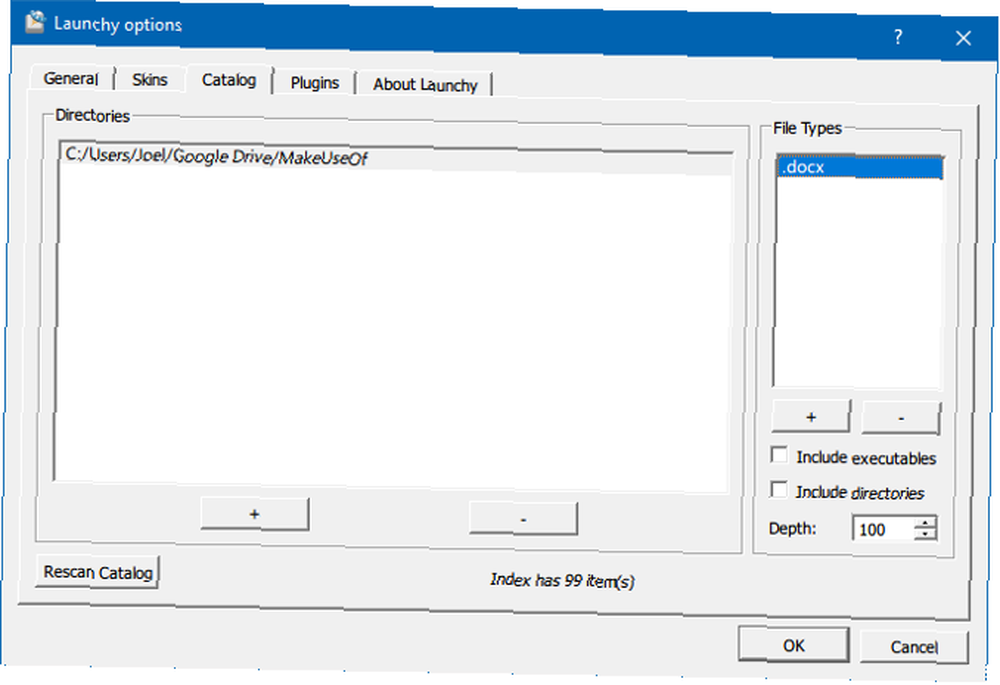
Launchy er en smuk app, der er beregnet til at erstatte Start Menu, proceslinjen, File Explorer og desktop genveje. Hvis du nogensinde har brugt en Mac, er det lidt som Spotlight. Start-indekserer hele dit system, så du kan starte filer, apps, mapper og bogmærker med bare et par tastetryk.
De fleste mennesker tror, at Launchy kun kan starte apps, men det kan søge i filer og mapper, hvis du aktiverer indstillingen. Åben Launchy med Alt + mellemrum genvej, klik på gearikon øverst til højre, gå til Katalog fane, find Filtyper i højre panel, klik derefter på “+” for at tilføje filtyper og mapper, som du vil inkludere i søgningen.
Hvilket søgeværktøj er det rigtige for dig?
Hvilken har det rigtigt for dig? Kun du kan bestemme. De er alle solide muligheder, så mit bedste råd er at prøve dem alle sammen og gå sammen med den, der føles bedst at bruge dagligt. Hvis du finder dig selv tilbage til Windows-søgning Sådan søger du i filindhold i Windows Sådan søger du i filindhold i Windows Har du nogensinde haft problemer med at finde en fil, du vidste, var gemt på din computer? Som standard søger Windows ikke indholdet i hver enkelt fil. Dette kan let ændres, og her er hvordan! , så måske det bestemte søgeværktøj ikke sammen med din arbejdsgang. For at det skal passe godt, skal det føles naturligt og praktisk at bruge.
Men bundlinjen? Du kan ikke gå galt med nogen af disse indstillinger. De er alle gode og alle hurtige til at vise dine søgeresultater, selvom nogle er hurtigere end andre. Et par af dem har unikke funktioner eller interface-design, der kan appellere. Det er op til dig!
Hvis hastighed er din mest presserende bekymring, så tjek vores sammenlægning af de hurtigste søgeværktøjer til Windows Hvad er de hurtigste værktøjer til Windows Desktop Search? Hvad er de hurtigste værktøjer til Windows Desktop Search? Søgning er et af de digitale værktøjer, vi tager for givet og stoler stærkt på. Heldigvis kommer Windows med en praktisk søgefunktion. Kunne tredjepartsværktøjer være bedre og hurtigere? Vi lavede testen. .
Hvilke aktuelle metoder bruger du til at finde dine programmer og filer? Bruger du et alternativ til Windows-søgning, der ikke blev nævnt her? Hvordan kan du lide (eller ikke lide) den oprindelige søgning i Windows 10?











